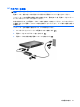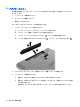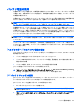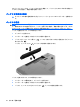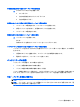Notebook Computer User Guide-Windows 7
手順 5:ハイバネーションおよびスリープを再び有効にする
注意: バッテリ ゲージの調整後にハイバネーションを有効にしないと、コンピューターが完全な
ロー バッテリ状態になった場合、バッテリが完全に放電して情報が失われるおそれがあります。
1.
通知領域にある[バッテリ メーター]アイコン→[その他の電源オプション]の順にクリックします。
または
[スタート]→[コントロール パネル]→[システムとセキュリティ]→[電源オプション]の順に選択し
ます。
2.
現在の電源プランのもとで、[プラン設定の変更]をクリックします。
3.
[バッテリ駆動]列の項目を、記録しておいた設定に戻します。
4.
[詳細な電源設定の変更]をクリックします。
5.
[スリープ]の横のプラス記号(+)→[次の時間が経過後休止状態にする]の横のプラス記号の順
にクリックします。
6.
[バッテリ駆動]列を、記録しておいた設定に戻します。
7.
[OK]をクリックします。
8.
[変更の保存]をクリックします。
バッテリの節電
●
Windows の[コントロール パネル]で、[システムとセキュリティ]の[電源オプション]から[省電
力]電源プランを選択します。
●
ネットワークに接続する必要がないときは無線接続とローカル エリア ネットワーク(LAN)接
続をオフにして、モデムを使用するアプリケーションを使用後すぐに終了します。
●
外部電源に接続されていない外付けデバイスのうち、使用していないものをコンピューターから
取り外します。
●
使用していない外付けメディア カードを停止するか、無効にするか、または取り出します。
●
必要に応じて画面輝度を調節するには、f2 および f3 操作キーを使用します。
●
しばらく作業を行わないときは、スリープまたはハイバネーションを開始するか、コンピュー
ターの電源を切ります。
バッテリの保管
注意: 故障の原因となりますので、バッテリを温度の高い場所に長時間放置しないでください。
2 週間以上コンピューターを使用せず、外部電源から切り離しておく場合は、すべてのバッテリを取
り出して別々に保管してください。
保管中のバッテリの放電を抑えるには、バッテリを気温や湿度の低い場所に保管してください。
注記: 保管中のバッテリは 6 か月ごとに点検する必要があります。容量が 50%未満になっている場
合は、再充電してから保管してください。
1 か月以上保管したバッテリを使用するときは、最初にバッテリ ゲージの調整を行ってください。
60
第 5 章 電源の管理